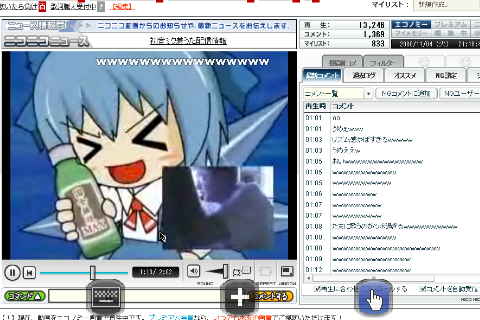
ニコニコ動画も見ることが出来ます(笑)
VNCというのは簡単に言うと、自分のPCで専用ソフトを起動しておくことで外部のPCから操作することです。
ディスプレイの情報は画像データで転送されてきます。
分かりやすいのがアップル - Remote Desktop 3のように、先生が学生のPCを遠隔操作する事でしょうか。
何が便利って、もしも、PCの電源を切り忘れて出てきたときに遠隔操作でシャットダウンしたり、どうしても必要なファイルを家のPCに忘れてきたときなどに遠隔操作でメールに添付とか…
ただ、VNCを起動しっぱなしはかなりリスクがあります。
IPアドレスとパスワードが分かってしまうとPC全体を他の誰かが利用できる可能性もありますので、注意して下さい。
今回はWindowsにRealVNC(ダウンロード)をインストール。
iPhoneにMocha VNC Lite(ダウンロード)をインストール。
ちなみにMocha VNC Liteの有償版(700円)では右クリックが出来るようになります。
Realvncを起動してあとはMocha VNC LiteでIPアドレスとパスワードを入力してやると終了です。
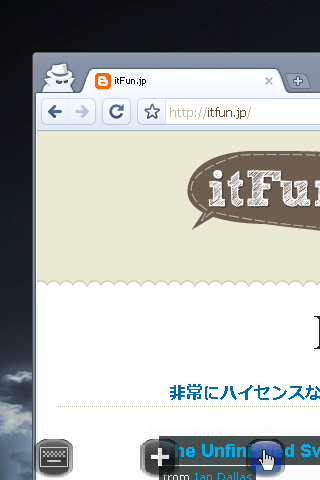
文字がボケボケなのはRealvncの設定でClearTypeをOffにしているから
通常は32bitカラーなので、重たく感じる人は16bitに落としたりしたら良いと思います。
正直これを起動する前に一度iPhoneを再起動して、軽くした方が良いです。
最高解像度1,680×1,200ピクセルまでしか利用できませんが、1,920×1,200でも利用できました。
はみ出た分は画面を端まで持っていくと読み込みされます。
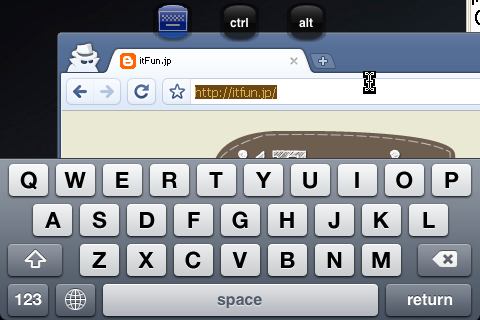
キーボードボタンを押すとどこでもキーボードボタンが表示されます。
ちなみに日本語入力は変換候補が表示されません。
アドレスバーが選択されていますが、この状態で上にあるCtrlボタンを押してキーボードのCを押すとコピーされます。
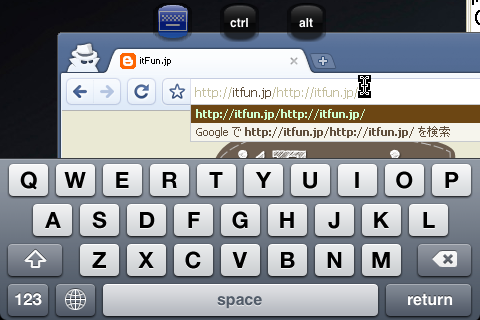
上にあるCtrlボタンを押してキーボードのVを押すとペースとされます。
これはVNCでアクセスしている先のPCのクリップボードを利用してるだけなのでiPhone側には情報はやってきません:p
一番上で(笑)をつけた理由は、遅いこと。
遅いなんてモンじゃないです。使い物にならないくらい…
無線LANが必要かと思ったら意外にも3Gで利用できました。
ちなみにニコニコ動画で言うと40秒に1回画面が更新される程度です。
もちろん音は出ません。
実用性はちょっと疑問がありますが、緊急時・万が一の仕方がないときなんかは利用できるかもしれません。
自分のよく行う動作をマクロにしておいて、そのボタンを押すだけ… とか、その程度です。
ただ、これもネットの回線が圧倒的に速くなれば実用性が向上すると思います。
LTEとか無線で100Mbpsが出せる時代が早くやってきてくれることを期待したいです:-P